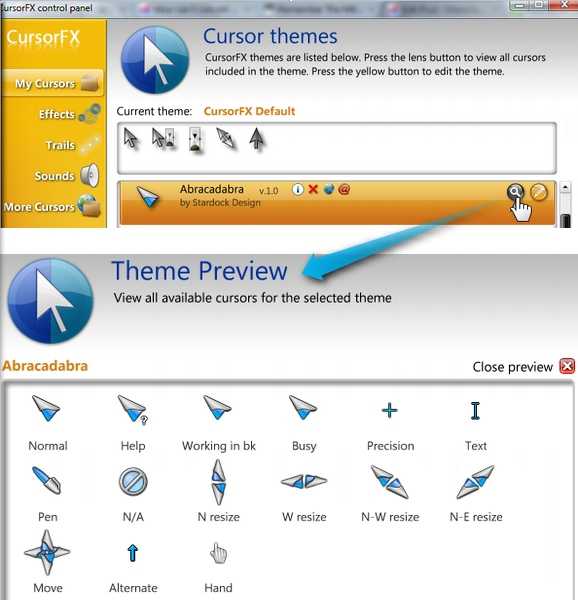Настройка события для ротации избранных курсоров.
Чтобы корректно использовать функцию ротации курсора, вам нужно настроить событие срабатывания, по которому будет меняться курсор. Перейдите на страницу управления, как описано в предыдущем разделе, и найдите второй переключатель, который позволяет выбрать тип события и ввод значения.
Может быть только два типа событий: активация курсора из списка избранных по времени, каждое количество секунд, которое вы укажите; активация курсора из списка избранных по количеству страниц, которые вы посетили, во водимых данных необходимо указать количество страниц, которые необходимо просмотреть для изменения курсора. Обязательно выберите тип события время / переключение страниц и укажите количество секунд или страниц для поворота.
Убедитесь, что вы не установили очень короткий интервал в секундах, чтобы у браузера было достаточно времени установить и правильно отобразить курсор.
Пакеты готовых курсоров — подробный обзор
Разработчики регулярно подготавливают новые сборники курсоров. Обычно они имеют специальную тематику и предназначены для конкретных целей. Некоторые пользователи приобретают такие средства с целью украсить тему рабочего стола.
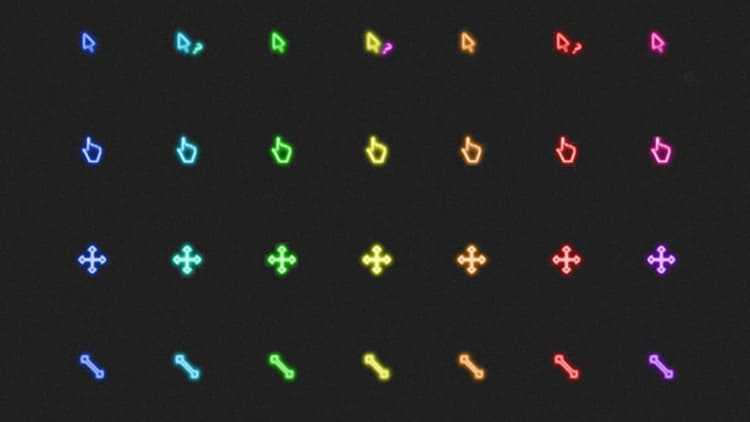
Для видимости курсора на графическом выделении применяют скрещивание
Metro X Cursor Set
Данный пакет представляет собой набор анимированных указателей мыши, которые совместимы с любой операционной системой, начиная от седьмой версии Windows. Средства разработаны в интересном дизайне, неплохо смотрятся в любой тематике оформления и расцветке. В этих наборах имеются курсоры также для ОС Mac. Особенности указателей:
- чёткая видимость;
- уверенная, без зависаний, работа;
- работают на многих операционных системах;
- подходят для игр и приложений.
Курсор преобразуется в форму перетаскивания сразу после задания соответствующей команды
Rainbow Cursors
Такие «мини-помощники» для рабочего стола имеют универсальную радужную расцветку. Всего в наборе насчитывается до 15 разновидностей указателей. Они с лёгкостью инсталлируются на компьютеры с обновлёнными версиями Windows. Предназначены они для создания контраста в шаблоне рабочей темы. Особенности курсоров:
- яркий оттенок;
- точность работы;
- удобное расположение;
- отсутствие хвостов.
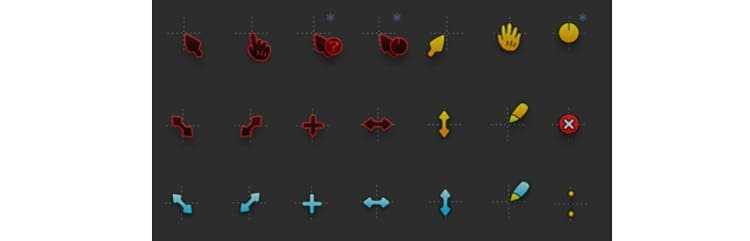
Когда напротив курсора появляется знак вопроса, компьютер ожидает открытия справкиНА ЗАМЕТКУ!
Курсор управления на рабочем столе изначально задумывался в качестве вертикальной стрелки. Сделали его наклонным только после того, как заметили, что расширение экрана компьютера тех времён не позволяет полностью отобразить указатель.
Виды курсоров для компьютерной мыши
Курсоры обычно отличаются внешним видом и размером. Но изменяют ли они функциональность, остаётся вопросом
Конечно, чем интереснее выглядит указатель на рабочем столе, тем больше он привлекает внимание. Рассмотрим, как разделяется по видам данная особенность операционных систем
В режиме ввода тип курсора меняется
По форме
Различия курсоров очевидны. Если стандартный вариант имеет вид стрелочки небольшого размера, то дизайнерские варианты приобретают более выразительные очертания. Иногда они могут перекрывать какие-то данные на мониторе.
Указатель может меняться в зависимости от режима работы компьютера
Существуют объёмные и дизайнерские указатели мыши. Они выступают в форме различных изображений: сердечек, кнопок, рисунков.
По принципу работы
Функционирует указатель мыши стандартно, но может иметь и некоторые другие свойства. С помощью специальных отслеживающих курсоров пользователю удаётся визуализировать нужный объект при создании видео. Уникальность заключается в том, что зона клика окрашивается оттенком.
Курсор «по умолчанию» появляется с момента установки ОС на ПК
Установка таких приспособлений для работы выполняется либо стандартными средствами Windows, либо с помощью специально загруженного инсталлятора.
Обозначение гиперссылок на компьютере происходит с помощью электронного указательного пальца
CursorFX
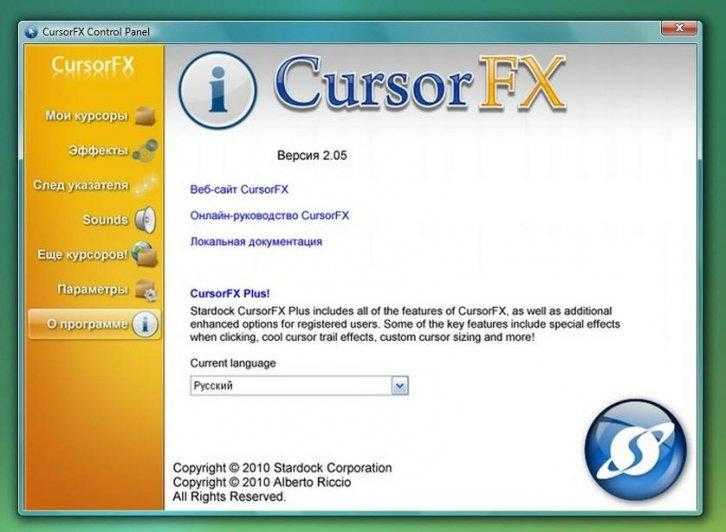
CursorFX — программа, позволяющая менять стандартный вид курсоров Windows, добавляя анимацию, прозрачность и другие спец. эффекты. Новая версия является продолжением или если угодно глобальным обновлением CursorXP, основными отличиями CursorFX от предшественника является поддержка Windows 7 и Vista, новый улучшенный интерфейс, сочетающий в себе простоту использования и красочное оформление. Программа имеет две версии, платная и бесплатная версия продукта, бесплатная версия в частности, не позволяет менять расцветку курсора, его размер и применять разнообразные визуальные эффекты.

Можно спорить, нужны ли дополнительные украшения интерфейса, отвлекают они от работы или напротив, делают ее более продуктивной. Для многих выбор программы всегда связан с красотой и приятными эмоциями, поэтому они пользуются красивыми программами и часто изменяют стандартный интерфейс Windows и программа CursorFX от Stardock, которая изменит стандартный курсор на практически любой по Вашему выбору, снабдив его массой великолепных эффектов как раз из серии таких программ.
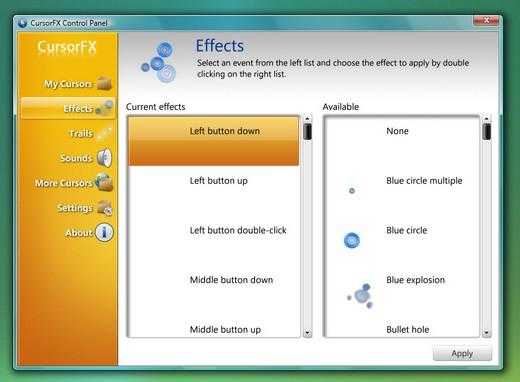
Программа CursorFX имеет весьма простой, но при этом красивый вид и позволяет менять курсоры в зависимости от выбранной темы оформления. В платной версии программы доступны практически не ограниченные настройки и эффекты, тени от курсора их положение, цвет, прозрачность, любое действие мыши можно снабдить красочным эффектом, например, при клике левой кнопкой у вас будут вылетать брызги или появятся сверкающие точки, таким образом работа за компьютером превратится в красивейшее интерактивное зрелище. В общем CursorFX, великолепная программа для людей, любящих удобство и красоту.
Язык Интерфейса: Мультиязычный /Русский
Перед установкой программы «CursorFX» на Windows рекомендуем создать ТОЧКУ ВОССТАНОВЛЕНИЯ
За безопасный ИнтернетПроверить безопасность файла «CursorFX» с помощью G o o g l e , способ который гарантирует 100% результат. Если на странице есть рекламные баннеры G o o g l e значит страница проверена, а файл «CursorFX» является безопасным. Что бы убедиться в этом отключите на время блокировщик рекламы и обновите страницу.
Как подключить беспроводную мышь?
Принцип практически не отличается от проводного варианта. В комплекте должен быть компактный USB адаптер, который вставляется в соответствующий порт ноутбука и обеспечивает Bluetooth связь с управляющим приспособлением.
Обязательно вставляем батарейку корректным образом, внимательно посмотрев на обозначения, нанесенные на корпус. Также, некоторые модели оснащены переключателем – для включения нужно перевести его в положение ON, а после использования – OFF.

После проделанных манипуляций ОС должна автоматически определить подключенное устройство. Желательно быть подключенным к интернету, чтобы при необходимости Windows могла скачать с сети необходимые драйвера. Спустя 5-10 секунд можно начать пользоваться.
Применение сторонней утилиты для установки курсоров
Профессиональные юзеры считают, что с внедрением указателей в систему проще справиться с помощью системных приложений. К тому же, такой способ является многофункциональным.
Удобное средство CursorFX 2.1.1 и работа с ним
Приложение с момента инсталляции его на ПК позволит заменить существующие стандартные указатели всего в несколько кликов. Рассмотрим пошаговую инструкцию.
- Запускаем приложение установщика из папки «Загрузок». Дожидаемся его установки. Выбираем из каталога понравившийся вариант. При необходимости используем эффекты. Затем нажимаем на кнопку «Применить».
- После этого программа тут же запускает выбранный формат указателя. Пользователь может сразу закрывать программу и дальше пользоваться уже готовыми изменениями.
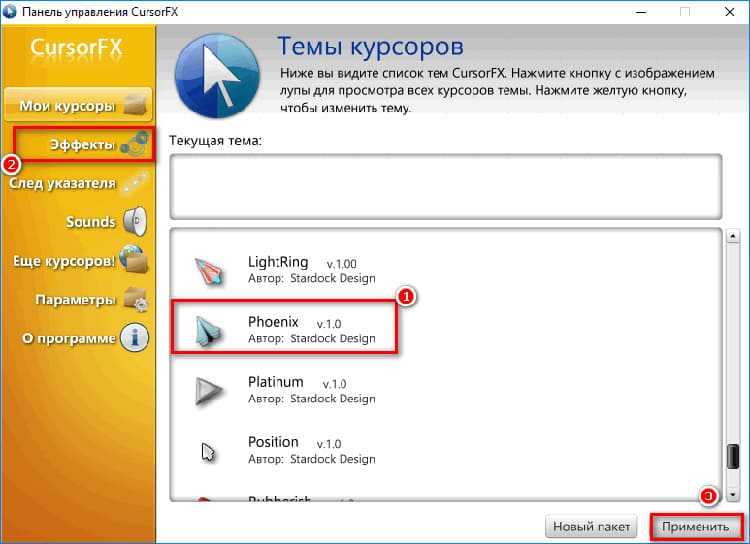
При прокручивании колёсика мыши, курсор меняется на увеличительное стекло
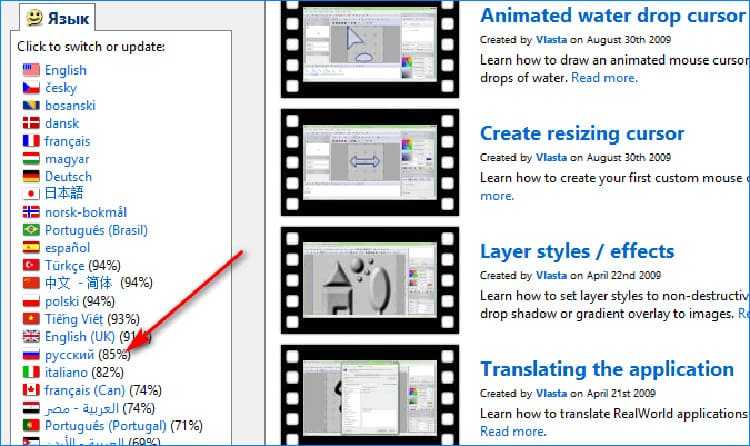
С помощью уникального кода, на сайт можно установить множество курсоров Программа предусматривает выбор оттенка курсора, вариации размера и прозрачности.
НА ЗАМЕТКУ!
Обратите внимание на то, что большинство курсоров работают не во всех приложениях. Например, при наборе текста в редакторе Word, они отображаются в качестве тонкой линии
Поэтому пытаться настраивать их не нужно.
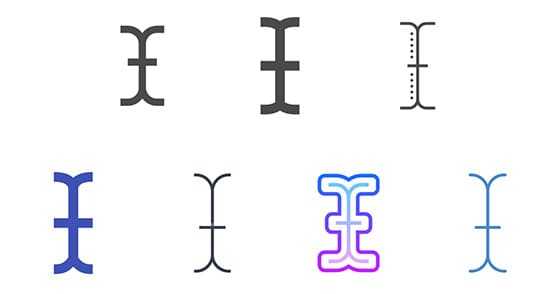
RealWorld Cursor Editor 2012
Бесплатный редактор, предназначенный для установки и коррекции существующих указателей мыши. В этом сервисе пользователь с лёгкостью сможет выбрать эффект, сопровождающий действия клика. Также в ПО предусмотрено создание авторских курсоров анимированного и статичного типа. Допускается выбор нескольких изображений для преобразования их в единое целое. Рассмотрим, как работает приложение на практике.
- Запускаем редактор, настраиваем язык интерфейса. В нашем случае «Русский». Делается это в блоке слева.
- Нажимаем кнопку «Создать», следом на пункт «Создать новый».
- Перед пользователем открывается перечень инструментов и холст, в котором легко начертить желаемый вариант указателя мыши с применением графики и некоторых удачных фильтров.
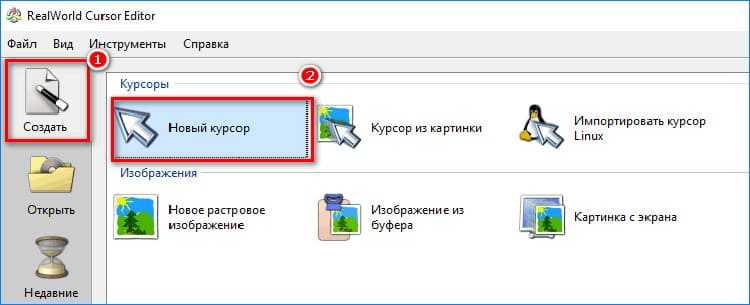
Указатель мыши не подлежит механической замене расположения
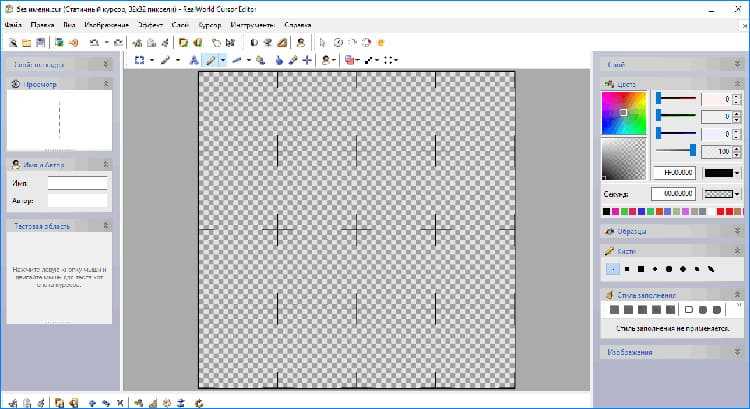
Трансформация курсоров допускается только в рамках одной темы После того, как указатель создан, его целесообразно сохранить в отдельную папку, после чего через неё можно подключить курсор на экран по любому из способов, описанных выше. Правильность установки зависит от типа операционной системы.
Как изменить цвет и размер указателя мыши в windows 10
Windows 10 позволяет увеличить размер курсора мыши и изменить его цвет. Хотите черный курсор мыши? Вы можете выбрать это! Хотите огромный красный курсор, который легче увидеть? Вы тоже можете выбрать это!
Эта функция была добавлена в Windows в обновлении за май 2021 года. Всегда можно было настроить тему курсора мыши, но теперь Вы можете сделать это без установки пользовательских тем указателя.
Чтобы найти эту опцию, зайдите в Параметры > Специальные возможности > Курсор и указатель. (Вы можете нажать Windows I, чтобы быстро открыть приложение «Параметры».)
Чтобы изменить размер указателя, перетащите ползунок под «Изменение размера указателя». По умолчанию указатель мыши установлен на 1 — наименьший размер. Вы можете выбрать размер от 1 до 15 (это очень большой).
Выберите новый цвет в разделе «Изменение цвета указателя». Здесь есть четыре варианта: белый с черной рамкой (по умолчанию), черный с белой рамкой, инвертированный (например, черный на белом фоне или белый на черном фоне) или выбранный Вами цвет с черной рамкой.
Если Вы выберете опцию цвета, по умолчанию будет светло-зеленый курсор. Однако Вы можете выбрать любой понравившийся Вам цвет. На открывшейся панели «Рекомендуемые цвета указателей» выберите «Выберите настраиваемый цвет указателя», а затем выберите нужный.
Готово. Если Вы когда-нибудь захотите снова настроить курсор мыши, просто вернитесь сюда.
На этой панели настроек Вы также можете сделать курсор ввода текста толще, чтобы его было легче увидеть при наборе текста. Если у Вас есть ПК с сенсорным экраном, Вы также можете управлять визуальной сенсорной обратной связью, которая появляется при касании экрана.
Установка и импорт классных курсоров с помощью CursorFX
CursorFX (который показывал ранее вместе с другими замечательными настольными улучшителями) имеет всего 13 наборов векторных курсоров в 14-мегабайтном файле для загрузки, который вы можете получить здесь . Установка идет без предоставления каких-либо дополнительных панелей инструментов, что всегда является плюсом. После запуска программы вы увидите следующие наборы курсоров. Каждый набор — это тема, которую вы можете использовать, даже не запуская программу в системном трее.
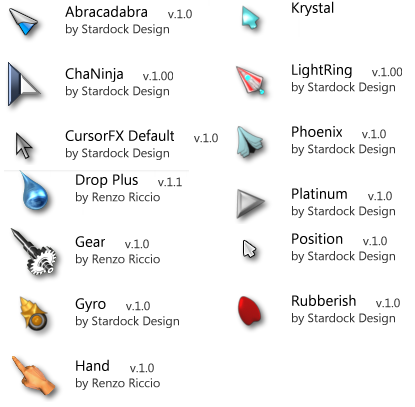
Если щелкнуть значок лупы, вы можете просмотреть дополнительные значки, если курсор занят, работает в фоновом режиме и т. Д.
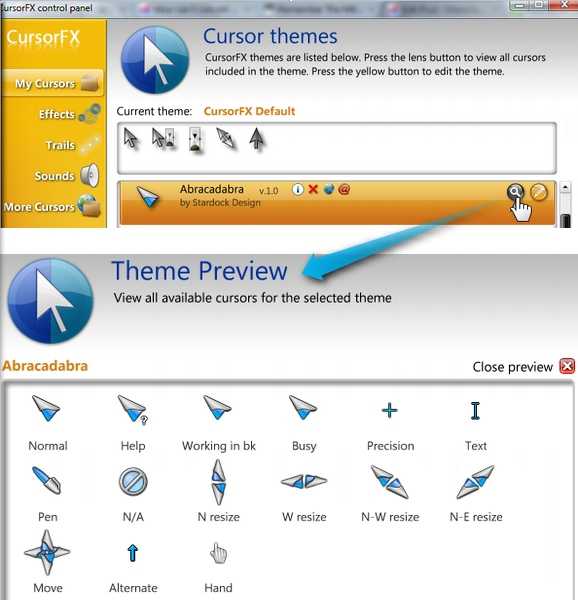
Вы также можете настроить каждую тему с помощью встроенного редактора курсора, нажав на значок карандаша.
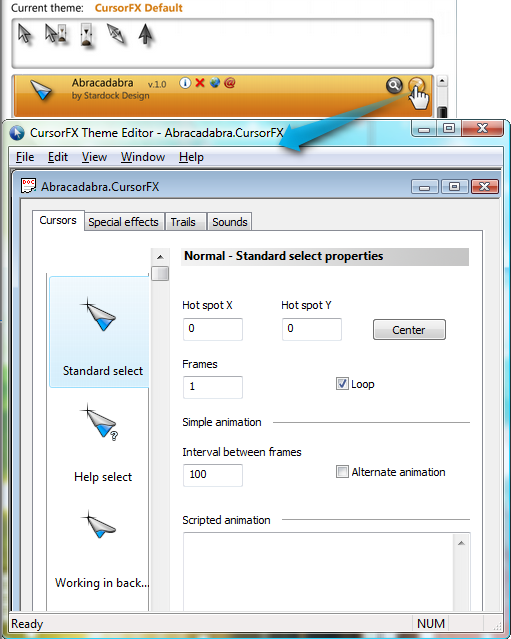
Вы также сможете создавать новые классные курсоры из файлов изображений PNG, перейдя в меню « Файл» > « Создать» или щелкнув « Новый пакет» в главном окне CursorFX, а затем нажав « Импорт графики» .
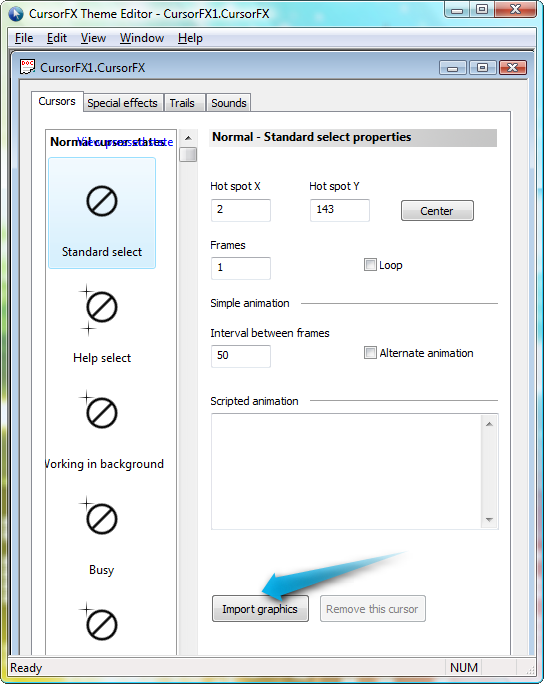
Изображения могут быть импортированы в их исходных размерах. Затем вы можете перемещаться по точному указателю и нажимать Ctrl + E, чтобы сохранить и применить тему.
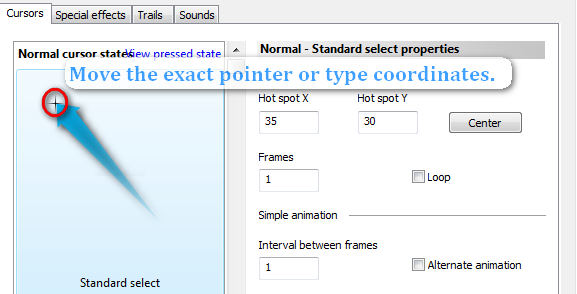
Даже если вам не нужна запущенная программа и у вас все еще будет курсор при перезапуске системы, вы не можете завершить процесс для CursorFX в диспетчере задач, иначе курсор исчезнет.
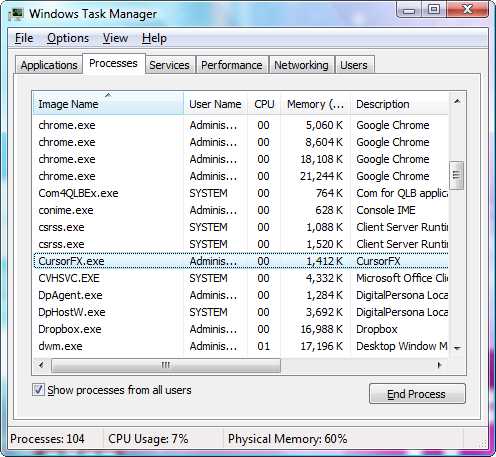
Это означает, что если вы удаляете программу, чтобы снова отобразить курсор, вы должны щелкнуть правой кнопкой мыши на рабочем столе> выбрать « Персонализация» , а затем щелкнуть указатели мыши . В диалоговом окне « Свойства мыши » убедитесь, что выбрана кнопка « ОК» , чтобы вы могли просто завершить удаление и нажать клавишу « Ввод», когда курсор исчезнет.
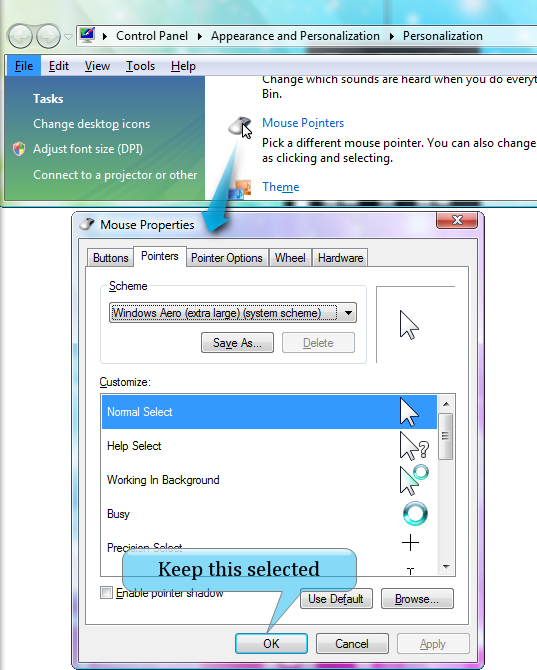
Создание классных курсоров с нуля и изображений с помощью редактора курсоров RealWorld
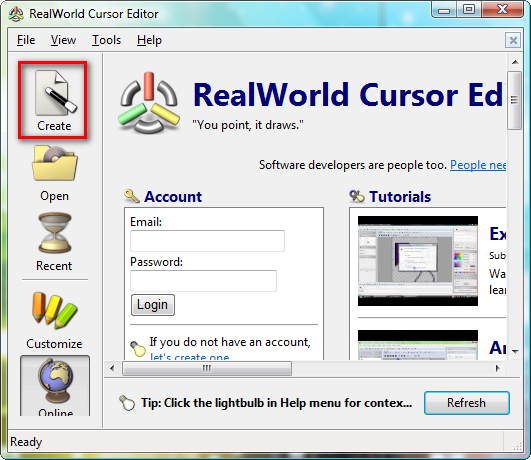
Что отличает эту программу от CursorFX, так это то, что это приложение предлагает гораздо более продвинутый редактор курсоров, в комплекте с цветовой палитрой и многоуровневыми функциями, которые пользователи с художественными навыками найдут очень похожими на GIMP о курсорах.
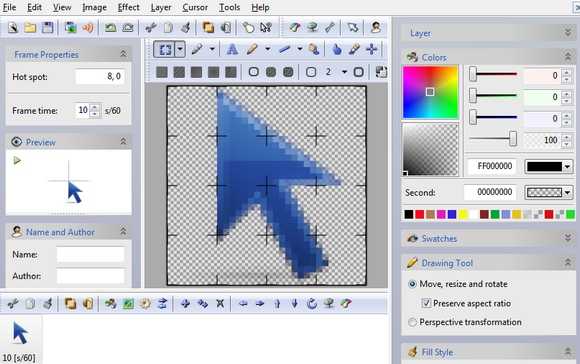
Поскольку у есть более подробное руководство по созданию собственного курсора, мы поговорим о создании курсора из файла изображения здесь.
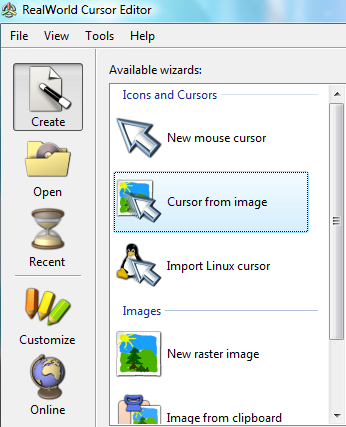
Если вы решите создать курсор из файла, выбранное изображение, в отличие от CursorFX, будет уменьшено до подходящего размера курсора (32 x 32), поэтому вам не нужно изменять размеры предполагаемых изображений. На правой боковой панели вы увидите поле с импортированным изображением, готовое для того, чтобы вы поместили указатель точно в левом верхнем углу изображения.
Вы также можете увеличить размер курсора, перейдя к курсору в строке меню и выбрав « Изменить размер» .
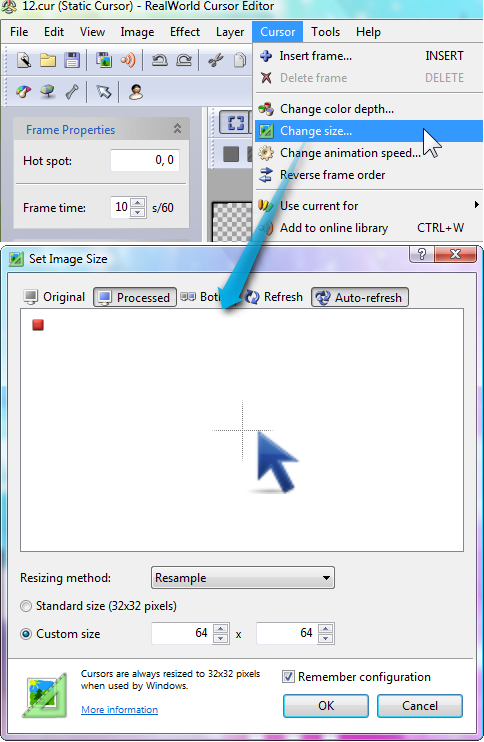
Как только вы будете удовлетворены результатами, нажмите Ctrl + S или перейдите к File в строке меню и выберите Save as static (.cur file) или анимированный курсор (.ani), который вы можете выбрать и применить в свойствах мыши. чат. В качестве альтернативы, вы также можете попробовать новый курсор, перейдя в Cursor > Use current for > Normal Select .
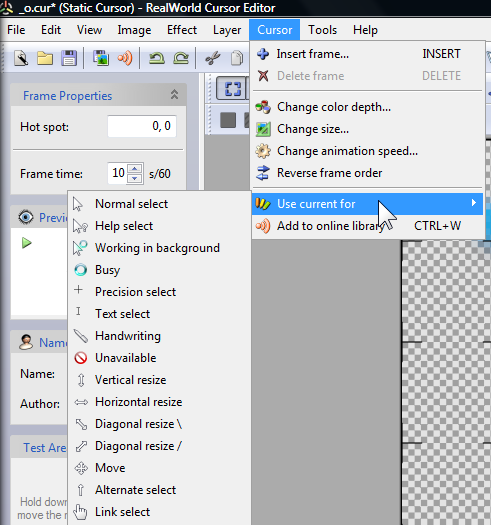
Что касается предполагаемых файлов изображений PNG для импорта в любую из программ, вы можете найти интересные изображения курсора в поисковиках значков. например, FindIcons , Iconspedia или поиск значков . 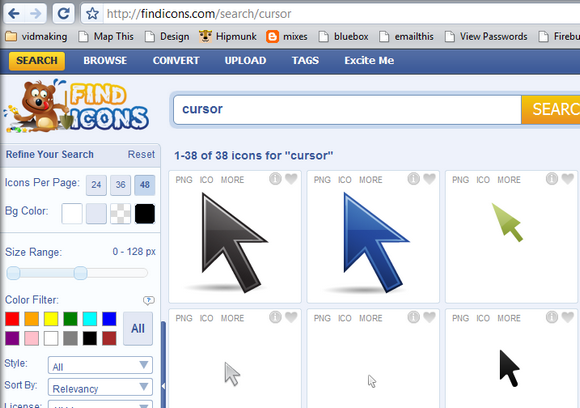
386 курсоры для windows 10/8/7/xp
d=»readability-page-1″ class=»page»>
Курсоры – совсем маленький, но крайне важный элемент в оформлении Windows. Указатель мыши мелькает перед нашими глазами довольно часто и является основным объектом для навигации операционной системы. Чтобы он гармонично вписывался в интерфейс, необходимо подобрать красивый курсор в соответствии с внешним видом Вашего рабочего стола. В нашем каталоге Вы найдете как белые, так и черные версии указателей. Более того, здесь есть курсоры с эффектом анимации. Каждый из них можно применить практически к любой версии, будь то Windows 7, 8, 10 или даже XP. В наборах Вы встретите разные форматы: .cur и .ani. Как первый, так и второй можно установить на свой компьютер, а их отличие заключается в наличии анимации или отсутствии таковой.
§
§
§
§
§
§
§
§
§
§
§
§
§
§
§
Курсоры с визуальными эффектами для Windows 10
Курсоры, как и другие элементы интерфейса ОС Windows могут настраиваться. На сегодняшний день на просторах интернета можно найти огромное множество видов курсоров. Например программа CursorFX содержит в себе огромную базу разнообразных курсоров, которые отличаются оригинальностью, качеством прорисовки, а также анимацией и звуковыми эффектами!
Программа выполнена на русском языке; её интерфейс довольно прост. Помимо настроек и другой ознакомительной информации она содержит четыре основные категории:
- Виды курсоров.
- Эффекты.
- Следы указателей.
- Звуки.
Первая категория содержит разнообразные и оригинальные варианты курсоров. Все они отличаются своим типом: фактурой, цветом и анимацией. К слову, анимация выполнена очень грамотно и эффектно, а по качеству исполнения не уступает прорисовке и реализации самих курсоров.
Во вкладке «Эффекты» можно дополнительно настроить их, а также выбрать по своему вкусу. Эффекты появляются при клики, выделении текста, загрузки программ и открытии окон. Стоит отметить, что каждое вышеперечисленное действие сопровождается уникальной анимацией.
Следы указателей – это опция менее разнообразна, но при этом придется по вкусу педантичным пользователям, которые желают заполучить идеальный курсор.
В опции «Звуки» можно выбрать аудио эффекты, которые будут воспроизводиться при различных действиях. Для каждой клавиши мыши можно задать отдельный звуковой эффект.
Основы выбора курсоров по расширению cur, ani, inf
При скачивании готового файла с набором системных курсоров для мышки, пользователь может столкнуться с несколькими вариантами их расширений.
Запретный курсор не позволит при перетаскивании скинуть объект в неправильную папку
Поэтому целесообразно разобраться с тем, какие из форматов, что из себя представляют.
- Указатели «.cur». Традиционный формат для указателей. Такие наборы устанавливаются для стандартной рабочей операционной системы. Курсоры с данным расширением бывают разного цвета и отличающихся форм.
- Указатели «.ani». Анимированные символы указателей. Такие варианты подходят для Windows 7, 8, 10. Курсоры подобного формата позволят оживить любую тему рабочего стола.
- Указатели «.inf». Такие наборы предназначены для автоматической установки. Подходят практически для каждой версии ОС. Иногда могут требовать установки стороннего вспомогательного приложения.

В некоторых программах мышь используется, как источник многих действий Зная о существующих расширениях, у пользователя не возникнет вопросов по поводу установки указателей на свою версию Windows.
What you’ll love about CursorFX
Source: Windows Central (Image credit: Source: Windows Central)
I’ll save you some time if you’re in a hurry. Stardock hit another one out of the park with CursorFX, it just works. It allows you to swap your cursor and any pointer on Windows 10 with a vast library of replacements. You can choose from the app’s preinstalled selection, such as Fluent and Fluent Dark, or go online to and grab some designs. You can also elect to make your own, though this can take a bit of time since Windows 10 has so many cursors. Luckily, if you create your cursor group and just swap out a couple of options, CursorFX leaves the rest alone as Windows 10’s default cursors.
See more
Around the same time that I started using CursorFX, we tweeted out that the default Windows 10 cursor is asymmetrical. Now, there’s an argument to be made that the pointer is asymmetrical on purpose and that it works better that way, but I still wanted to try a symmetrical one. I made a basic white cursor that’s just an arrow at an angle and tried it out. I also played around with a cursor for when I hover over links, and I themed it on the Windows 10 emoji for pointing a finger ().
If you’re more adventurous, you can try out a vast range of cursors, ranging from mild to wild. Personally, I don’t want an animated water dropper as a cursor, but if you do, it’s there.
I’ve used my custom cursors for the last couple of weeks and just forgot about swapping them over. CursorFX runs in the background and uses almost no CPU power or RAM. It averages around 0-0.1 percent CPU usage on my PC and only takes up 1MB of RAM. That’s hardly a noticeable sacrifice.
Should you buy CursorFx?
Source: Windows Central (Image credit: Source: Windows Central)
If you want to customize your mouse cursors, you should grab CursorFX. It’s not that expensive and just runs in the background. There are plenty of cursors to choose from within the app and online. I like that there’s an option to create your own cursors, though it can take a bit of time to replace all of them.
The only real question about an app like CursorFX is if you think it’s worth it. Some people consider tweaking Windows to be old hack and prefer to stick to its defaults. If you like to play around with Windows and make it look exactly how you like, CursorFX is another tool to add to your library.
CursorFX
An easy way to customize your mouse cursor
CursorFX just works. It’s a great tool to customize your mouse cursor on Windows 10, and it has virtually unlimited customization options.
Ручная установка загруженных курсоров
После загрузки файлов с набором оригинальных курсоров, не терпится скорее попробовать это обновление. В первую очередь, рассмотрим, как поставить указатели на ОС без помощи специальных программ, вручную.
Для выделения фрагмента текста необходимо протянуть курсор от одной границы к другой
Что делаем в Windows 10
Windows 10 считается одной из самых альтернативных и «шустрых» версий ОС. Однако кому-то может показаться сложной установка пакета аксессуаров. Поэтому рекомендуем изучить инструкцию.
- Открываем пакет загрузки, где находим в списке курсор с расширением «inf». Делаем клик по файлу правой кнопкой мыши. В появившемся контекстном меню нажимаем «Установить».
- Подтверждаем действие и даём разрешение на использование данных компьютера. Тема устанавливается за считанные секунды. Чтобы проверить её работу и установить интересующий курсор, необходимо войти в «Параметры», затем, в «Персонализацию» ПК.
- Нажимаем на вкладку «Темы» и перемещаемся к пункту «Курсор мыши».
- В появившемся окне выбираем в списке установленную тему. Затем нажимаем кнопку «Применить» и «Ок».
При неправильной работе драйвера возможна некорректная работа курсора
Если указатель мыши «подвисает» или опережает действия, следует посмотреть наполненность оперативной памяти
Объёмные указатели не уместны при установленной классической рабочей теме
Если поставить слишком узкий курсор, он может не справиться с некоторыми задачами
В зависимости от режима работы ОС, курсор имеет свойство меняться автоматически В результате, указатель мыши будет сразу отображаться без необходимости перезагрузки ПК
Обратите внимание, что для каждого отдельного действия курсор будет меняться
Как установить в Windows 8
Настройка работы новых курсоров будет несколько отличаться в Windows 8, поэтому инструкцию по установке на других ОС здесь использовать бесполезно.
- Открываете «Панель управления», находите пункт с графическим изображением «Мышь».
- В открывшемся окне, переходите во вкладку «Указатели», выбираете любую тему в качестве основной.
- Можно также использовать кнопку «Обзор», которая поможет выбрать другие имеющиеся указатели на компьютере. Подойдёт для тех, кто сохранял их отдельно в специально отведённую папку.
- Открываете любую из папок, в которых есть соответствующая тема, находите файл формата «inf». Вызываете контекстное меню правой кнопкой мыши и нажимаете на кнопку «Установить».
- Переходите в окно настройки курсоров, вызываете выпадающее меню, в котором находите только что установленный пакет и нажимаете кнопку «Применить». Затем закрываете окно и наслаждаетесь новым указателем.
Подсветку курсора можно создать самостоятельно в специальных программах или скачать готовый набор
Многими курсорами можно пользоваться в играх и различных редакторах Процедура установки совершенно несложная, главное, перед началом установки новой курсорной темы, необходимо правильно разархивировать её из сборника.
Загрузка темы курсоров в Windows 7
Установка указателей в системе Windows 7, практически такая же, как и в предыдущих случаях. Однако, в зависимости от установленной темы оформления, могут возникнуть дополнительные вопросы. Итак, как установить курсор в этой ОС.
- Открываем знакомую «Панель управления». Обычно она имеет свёрнутую форму. Поэтому в меню «Просмотр» (в верхней части окна) выбираем «Мелкие значки».
- Нажимаем раздел «Мышь», открываем вкладку «Указатели».
- Здесь же ставим галочки напротив подписей «Включить тень указателя», а также «Разрешить темам изменять указатели мыши». Если планируете оставить такой тип курсора навсегда, вторую галку не устанавливаем.
- Нажимаем кнопку «Применить» и «ОК» поочередно.
При самостоятельной подготовке указателя, он становится авторским Здесь же пользователь может сохранить выбранную тему. Для этого нажимаем кнопку «Сохранить как». Даём индивидуальное название схемы и нажимаем кнопку «ОК».
How To Uninstall CursorFX App?
Method 1: Unintall app Manually
- Hover your mouse to taskbar at the bottom of your Windows desktop
- Then click the “Start” button / Windows logo
- Choose the “Control Panel” option
- Click the Add or Remove Programs icon.
- Select “CursorFX” from apps that displayed, then click “Remove/Uninstall.”
- Complete the Uninstall process by clicking on “YES” button.
- Finished! Now, your Windows operating system is clean from CursorFX app.
Method 2: Uninstalling apps From Windows Store
Step 1: Find the CursorFX app
- For any apps you don’t want or need, you can remove them to save a bit of space on your PC. To get to the app, click on the Start Button.
- Next, find the app you wish to remove.
Step 2: Removing CursorFX from Windows Store
- Right click on the app and click Uninstall.
- One last box will appear – click Uninstall again.
CursorFX FAQ
Q: Is CursorFX Totally free? How much does it price to download ?
A: Nothing! Download this app from official websites for free by this Portal Site. Any extra details about license you are able to found on owners websites.
Q: What is CursorFX app for PC?
A: Please go to the developer site on above this page, if you need to know more about this app
Q: How do I access the free CursorFX download for Windows PC?
A: It’s easy! Just click the free CursorFX download button at the above of this short article. Clicking this hyperlink will begin the installer to download CursorFX free for Pc.
Q: Is this CursorFX will function normally on any Windows?
A: Yes! The CursorFX for PC will functions normally on most present Windows operating systems (10/8.1/8/7/Vista/XP) 64 bit and 32 bit.
Disclaimer
This CursorFX App installation file is absolutely not hosted on our Server. Whenever you click the “Download” hyperlink on this page, files will downloading directly from the owner sources (Official sites/Mirror Site). CursorFX is an windows app that developed by Inc. We are not directly affiliated with them. All trademarks, registered trademarks, product names and company names or logos that talked about in here are the property of their respective owners. We’re DMCA-compliant and gladly to work with you.
CursorFXдля Windows
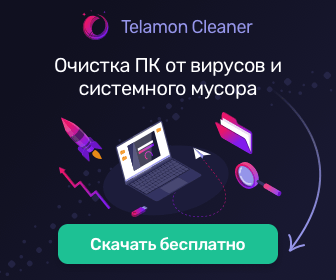
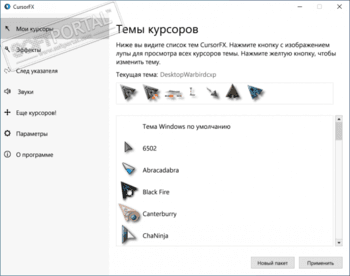
CursorFX — программа, изменяющая внешний вид курсоров. Можно создавать или редактировать курсоры, на полную мощь используя визуальные возможности, предоставляемые операционной системой семейства Windows.
Программа очень проста в использовании — достаточно просто выбрать курсор из списка предварительного просмотра и нажать кнопку «Применить», чтобы начать использовать новый пакет.
Присутствует возможность задания специальных эффектов при наведении на ссылку, раскраска курсора в любой цвет, задание эффекта прозрачности, зеркальности, изменение размера. Тысячи дополнительных пользовательских курсоров доступны для скачивания на сайте WinCustomize.com.
Можно импортировать свои собственные файлы .PNG в редактор тем CursorFX, чтобы легко создать новый курсор с нуля.
Ключевые особенности CursorFX:
- Поддержка высокого DPI.
- Улучшенная отрисовка курсора.
- Разнообразные курсорные пакеты.
- Возможность создавать свои собственные курсоры.
- Анимированные курсоры и спецэффекты.
- Звуковые эффекты для щелчков мышью.
- Тысячи курсоров доступны для скачивания с сайта WinCustomize.com.
ТОП-сегодня раздела «Иконки и курсоры»
IconPackager 10.03
IconPackager – одна из лучших программ для изменения иконок и курсоров Windows. Поддерживается…
IconForge 7.23
IconForge — программа представляет собой приятный редактор иконок и курсоров. Список возможностей просто поражает….
Icons from File 5.1.1
Icons from File извлекает пиктограммы (иконки) или массивы пиктограмм из файлов (EXE, DLL, OCX и т.д.)….
Vista Icon Pack ST
Vista Icon Pack ST — самый большой бесплатный пакет Vista и Longhorn иконок. Содержит свыше 1600 иконок на все случаи жизни….
IconLover 5.48
IconLover — программа для работы с иконками и курсорами. С ней вы сможете выразить свою…
Как пользоваться
Переходим к рассмотрению процедуры установки и настройки софта.
Загрузка и установка
Скачайте архив с инсталлятором с помощью кнопки внизу страницы. После этого извлеките файл на компьютер в любую папку. Запустите CursorFX_free от имени администратора.
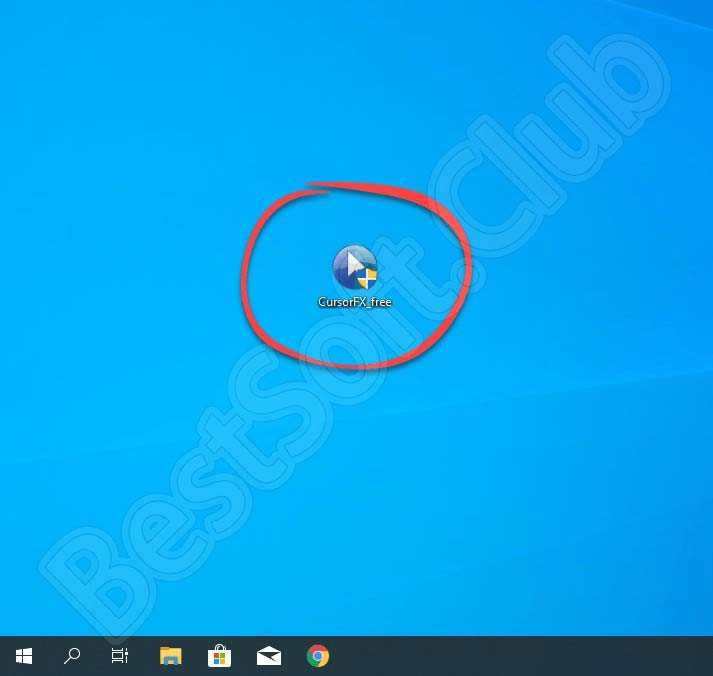
Установщик попросит выполнить ряд элементарных действий – выбрать папку для установки, название директории, ярлык для рабочего стола. После этого подождите некоторое время до окончания процедуры.
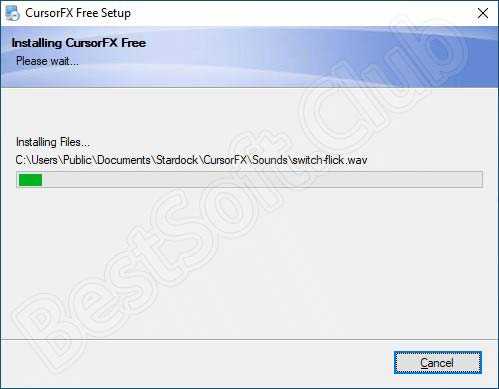
Инструкция по работе
Порядок использования приложения зависит от ваших пожеланий. Например, можно оставить штатный курсор, но добавить звуки и эффекты. Если вы решили использовать все функции, то сделайте следующее:
- Через раздел «Мои курсоры» выберите одну из заготовок или загрузите сторонний набор визуализации.
- Во вкладке «Эффекты» настройте визуальные особенности для разных действий с мышкой (нажатия левой и правой кнопок, прокрутка колеса, двойной щелчок).
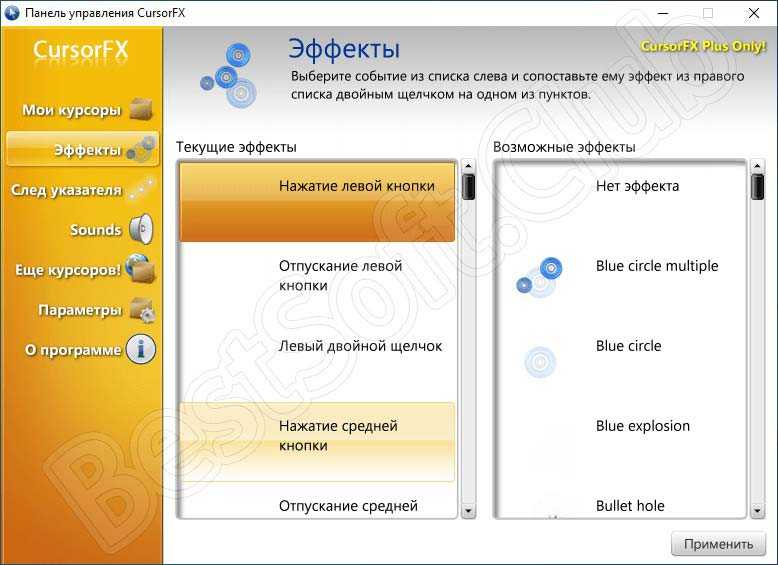
- В разделе «След указателя» выберите эффект и цвет шлейфа от перемещения мышки. В верхнем окне можно посмотреть на эффект в действии.
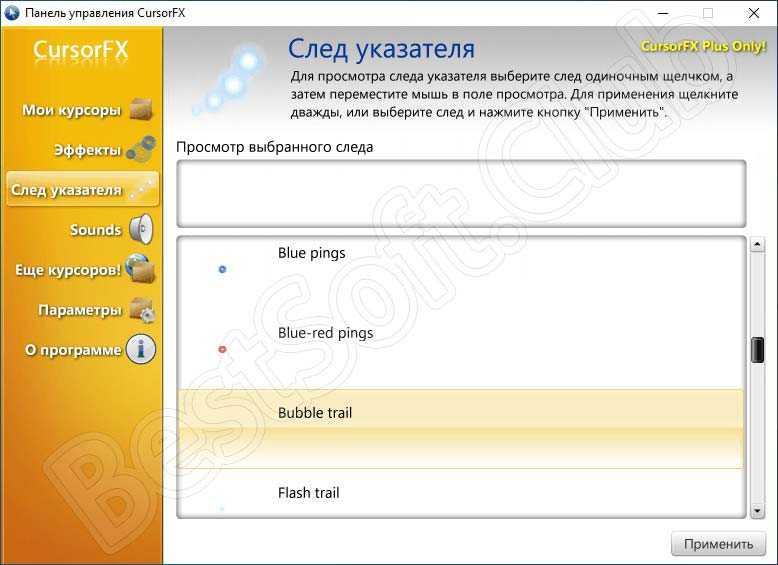
- Через Sounds можно привязать к каждому действию мышкой определенный звуковой сигнал. Доступна штатная библиотека или загрузка аудио в формате
- Во вкладке «Параметры» можно детально настроить палитру, тень и прочие визуальные эффекты ранее выбранного курсора.